大白菜U盘装系统win7-大白菜U盘装系统win7教程
时间:2025-11-11阅读量:作者:大白菜
在电脑系统需要升级时,使用大白菜U盘安装Windows是一个免费且简单的方法。整个过程大致分为三个步骤:首先制作一个带有PE系统的大白菜U盘;接着将计算机设置为从U盘启动;最后通过U盘中的PE系统来重装Windows操作系统。具体操作方法可参考以下详细说明
大白菜U盘装系统win7
在电脑系统需要升级时,使用大白菜U盘安装Windows是一个免费且简单的方法。整个过程大致分为三个步骤:首先制作一个带有PE系统的大白菜U盘;接着将计算机设置为从U盘启动;最后通过U盘中的PE系统来重装Windows操作系统。具体操作方法可参考以下详细说明,一起来看看吧。

1、下载大白菜U盘启动盘制作工具。
2、准备一个容量至少为8GB的U盘。
3、获取Windows 7的系统镜像文件,推荐从MSDN这类正规渠道进行下载,以保证系统文件的纯净与安全。
二、注意事项
1、确保U盘中没有重要数据,因为在制作过程中U盘会被格式化,原有数据将全部清除。
2、重装系统会清除硬盘上的所有数据,所以在重装之前,一定要将关键文件备份到其他安全的位置,避免数据丢失造成损失。
3、在系统安装过程中,当出现重启提示时,不要急于拔出U盘,要等到整个安装程序完全结束之后再处理U盘,以免影响系统安装的正常推进。
三、制作U盘并重装Win7系统
1、将准备好的U盘插入电脑USB接口。

2、启动大白菜软件,选定该U盘为目标设备,点击“开始制作”。
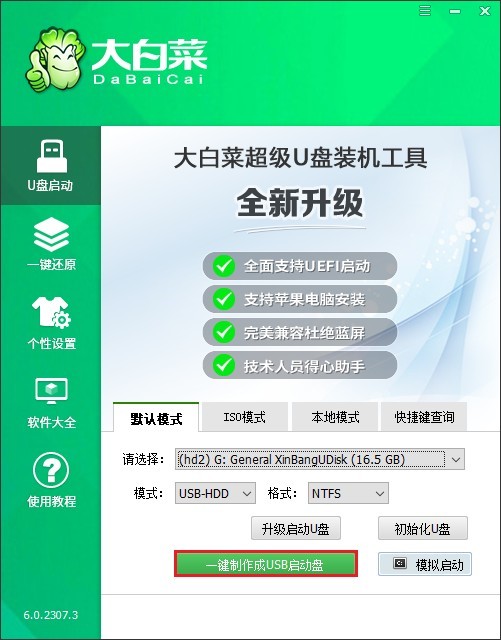
3、此操作会清除U盘数据,请确保已备份重要文件。

4、等待制作完毕。
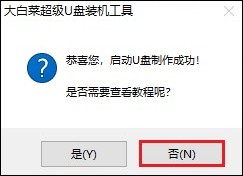
5、访问MSDN官网,按指引下载Windows 7的ISO镜像文件。
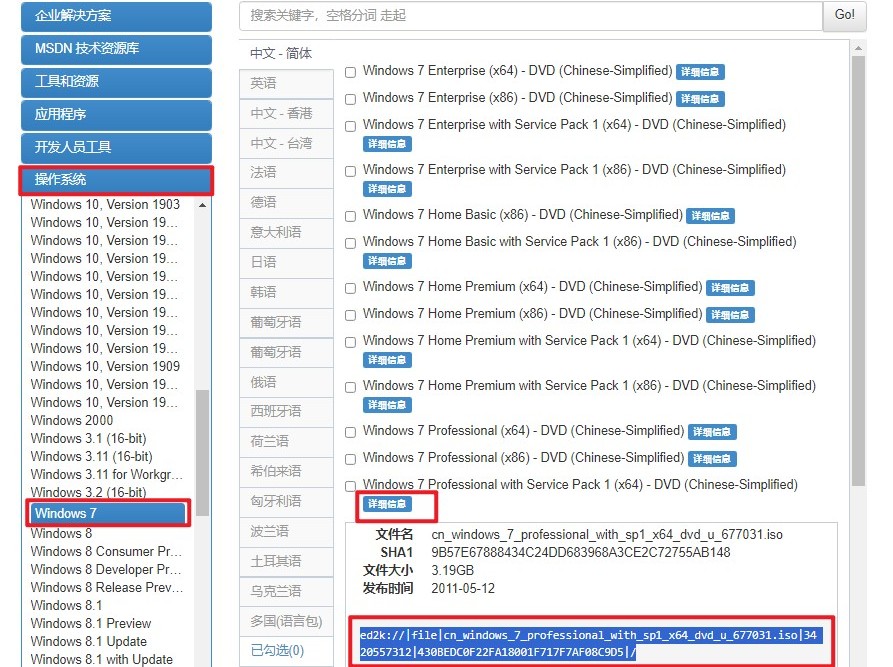
6、把下载好的Windows 7 ISO文件复制到大白菜制作的U盘中。
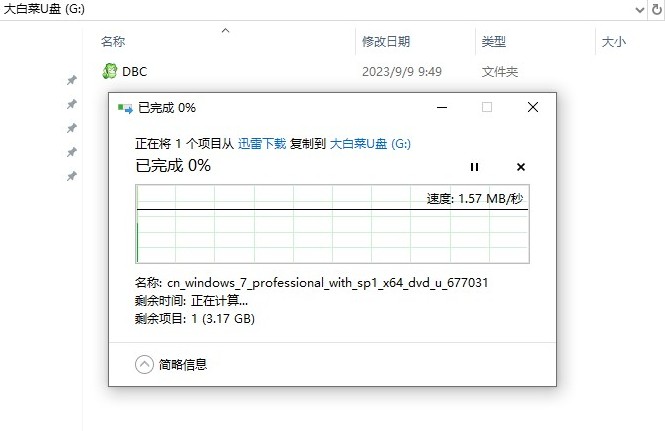
7、开机时迅速按下对应的U盘启动快捷键,进入BIOS/UEFI设置。
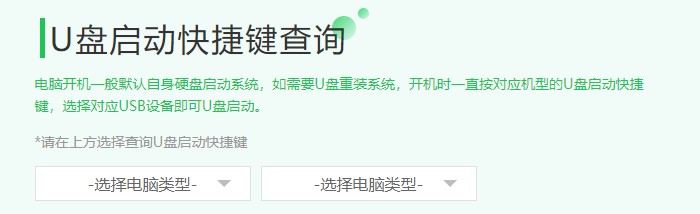
8、在BIOS/UEFI中调整启动顺序,使电脑能从U盘启动。选择显示为USB或U盘名称的选项后按回车键。
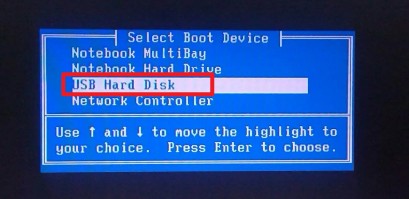
9、重启后,系统会识别U盘并尝试通过它启动。期间屏幕可能显示一些启动信息,最终进入大白菜的WinPE环境。
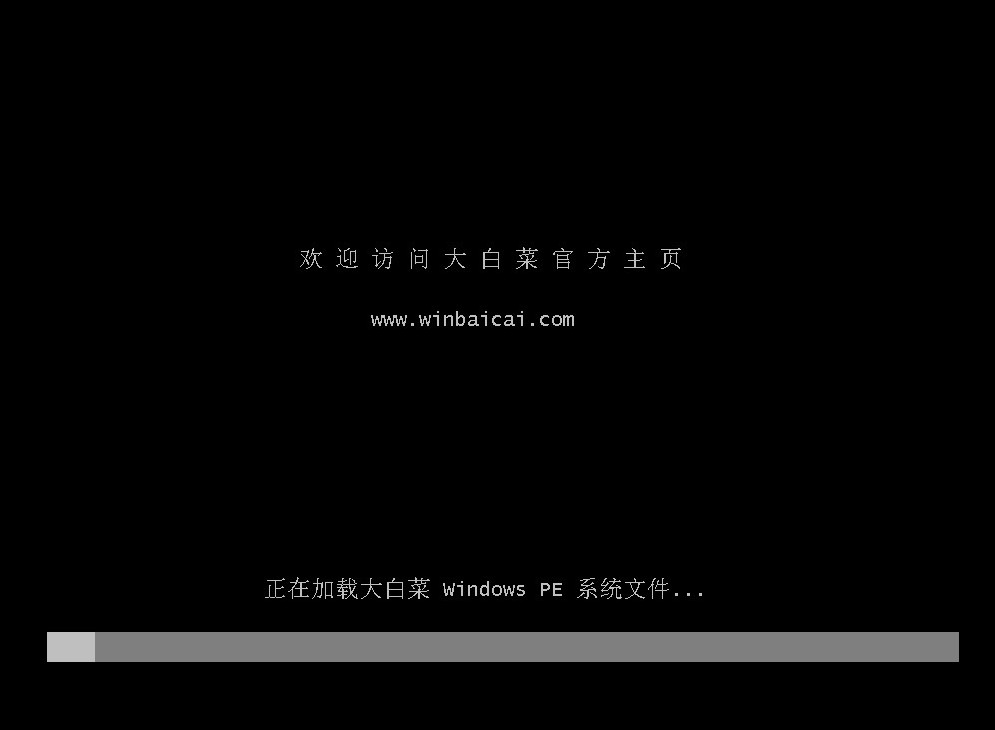
10、在WinPE环境中,运行“大白菜装机工具”。在此工具内,选取U盘中的Windows 7 ISO文件,并指定安装位置(一般为C盘)。
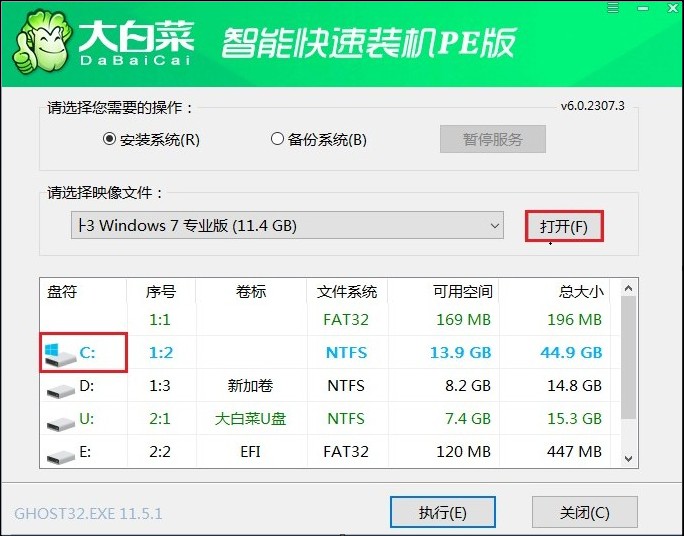
11、点击“是”开始解压并安装Windows 7至所选硬盘分区。
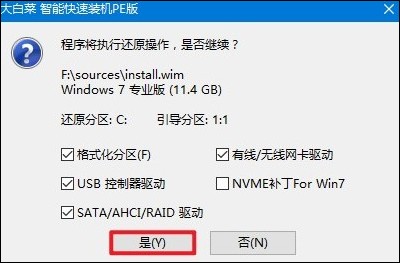
12、当安装接近尾声时,勾选“完成后重启”或等待系统提示重启电脑。
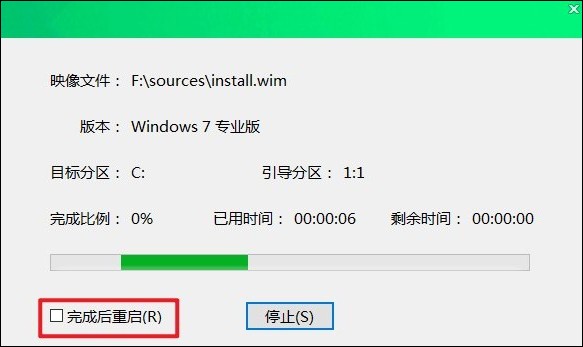
13、重启过程中需拔出U盘。待电脑完成重启后,即可看到Windows 7的登录界面。
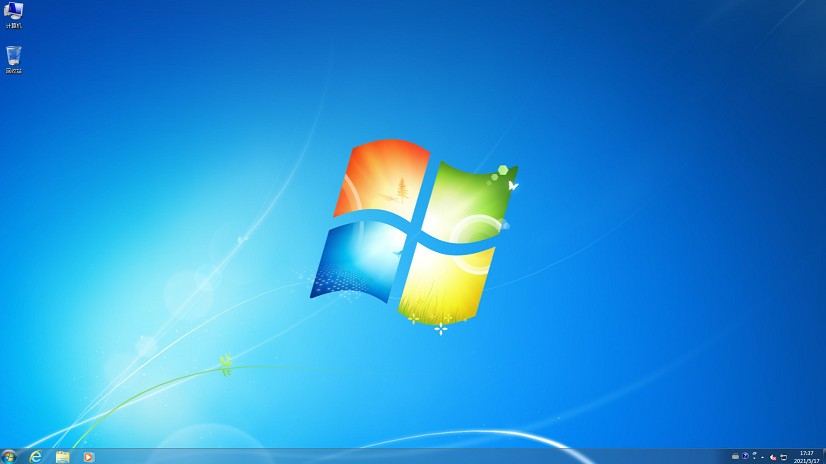
以上是,大白菜U盘装系统win7教程。我们可以看到,利用大白菜U盘安装Windows其实并不复杂,只要按照指南一步步来,就能成功完成系统的重装。这种方法不仅适用于想要更换或升级操作系统,也适合解决系统蓝屏、卡顿等问题的用户。